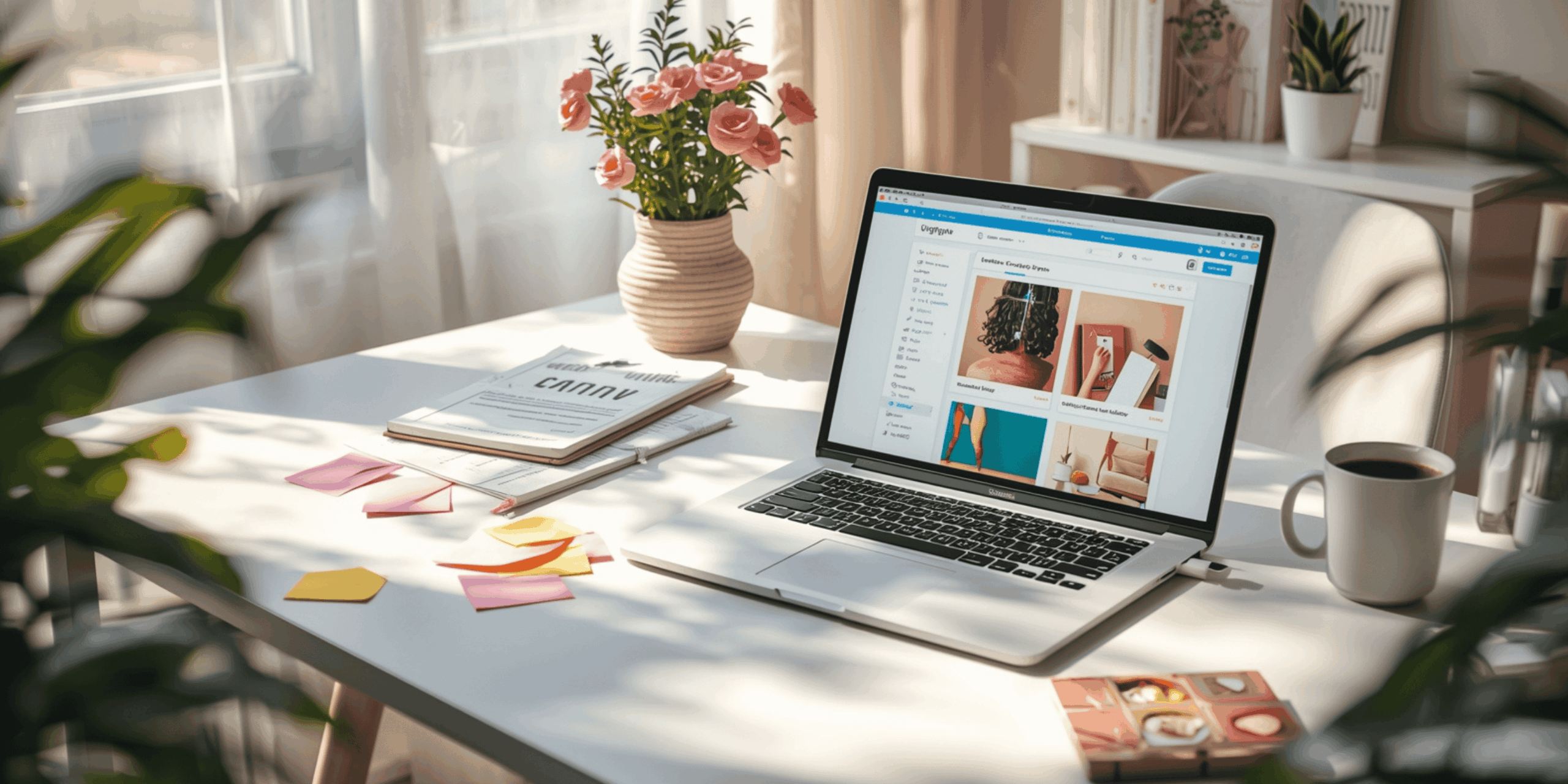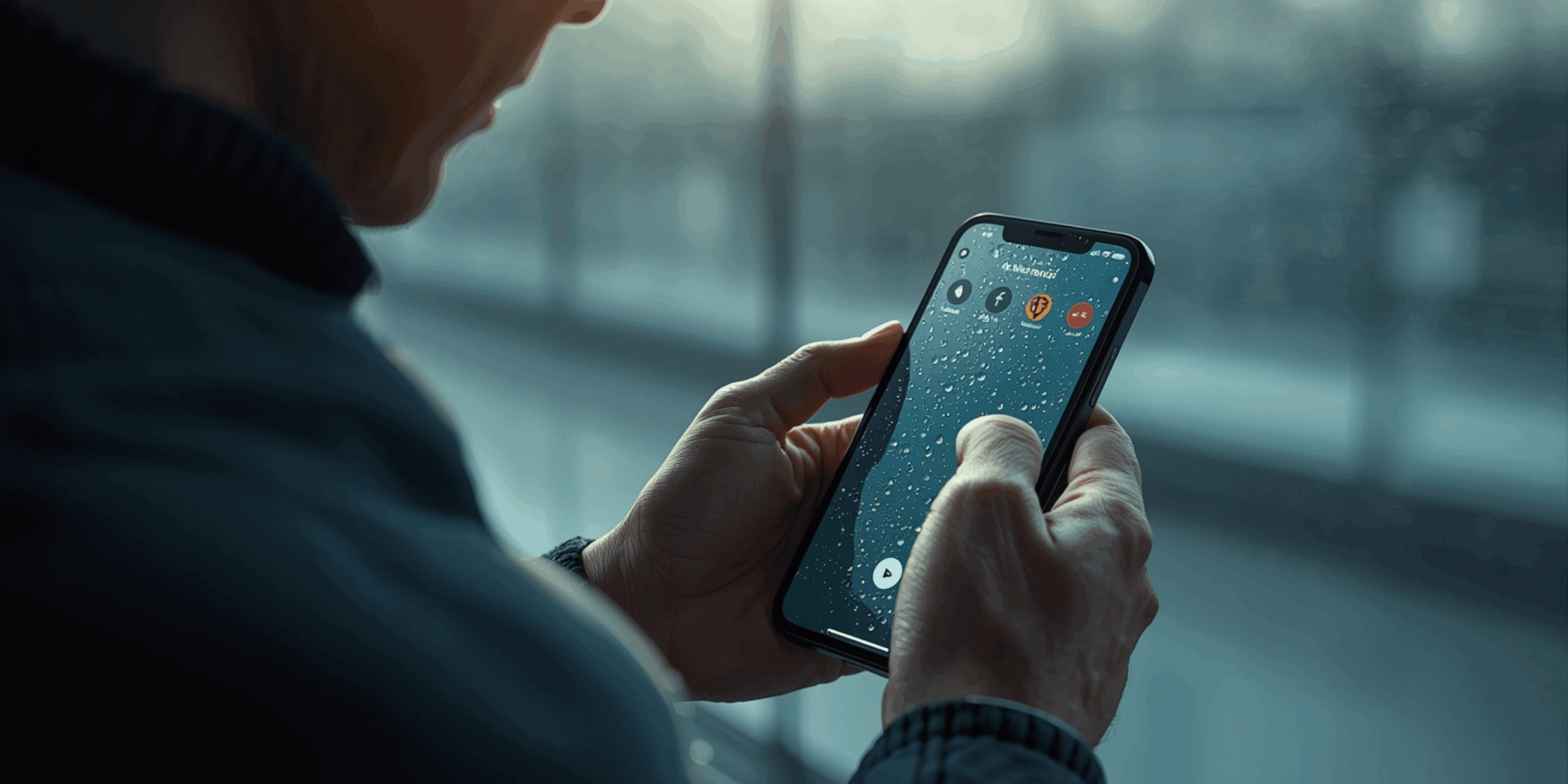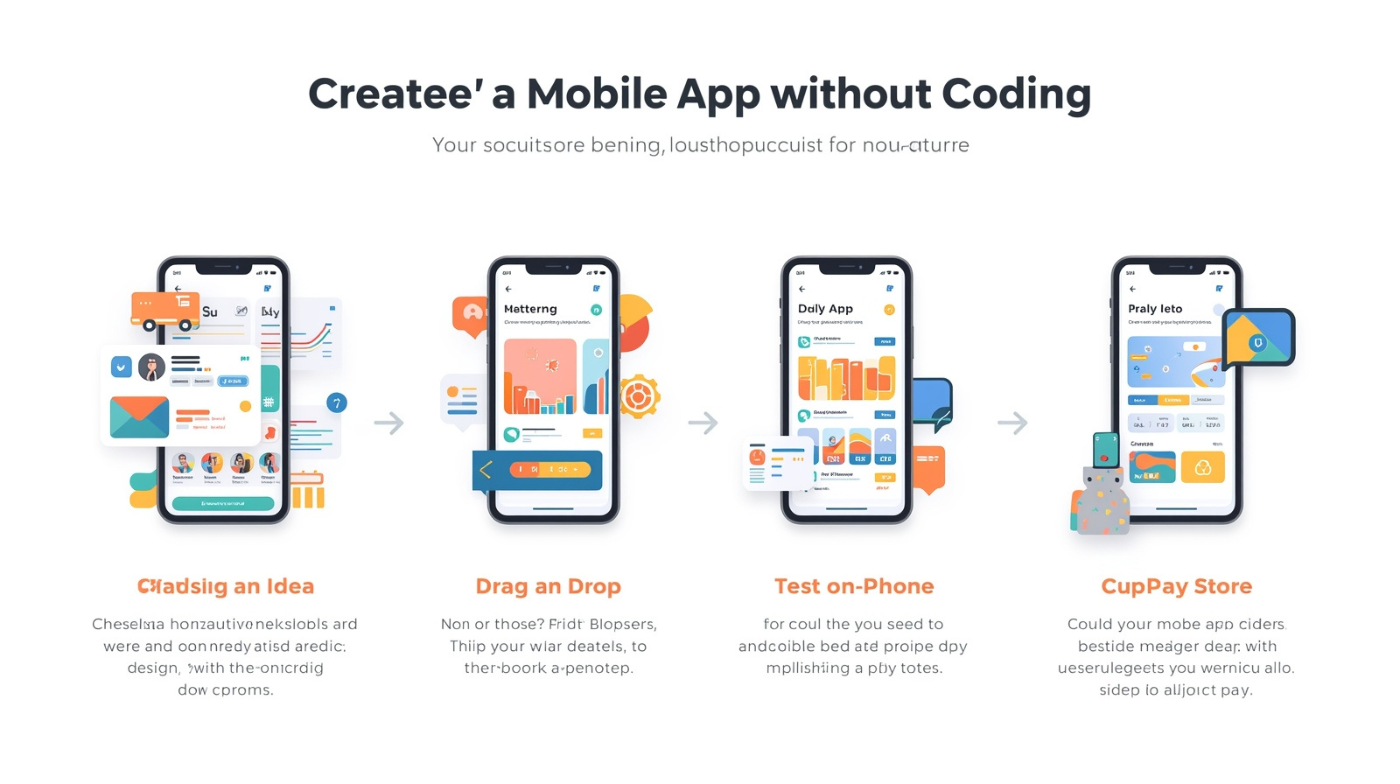Pembuka: Dunia Desain Itu Nggak Sesulit yang Kamu Pikir!
Pernah nggak sih kamu pengin bikin desain keren tapi bingung mulai dari mana? Dulu saya juga begitu. Dua puluh tahun lalu, saya ingat betul, untuk bikin satu poster aja butuh waktu berjam-jam di warnet karena laptop saya lemot dan aplikasi desain belum sepraktis sekarang. Tapi hari ini, kabar baiknya: ada banyak aplikasi desain grafis yang ramah untuk pemula, bahkan bisa kamu pakai langsung dari HP.
Buat kamu yang baru ingin terjun ke dunia desain, nggak perlu takut. Kamu nggak harus jago gambar atau paham teori warna dulu kok. Kuncinya ada di memilih aplikasi yang tepat — yang fiturnya lengkap tapi tetap mudah dipahami.
Dalam artikel ini, saya akan membagikan 10 aplikasi desain grafis terbaik untuk pemula yang bisa membantu kamu bikin desain profesional, walaupun baru belajar. Kita bahas plus minusnya, fitur unggulannya, dan tips agar kamu bisa langsung produktif. Yuk, kita mulai perjalanan kreatifmu!
1. Canva — Rajanya Desain Instan
Kalau kamu baru mulai belajar desain, Canva adalah aplikasi pertama yang benar-benar wajib kamu coba. Kenapa? Karena Canva seperti “teman terbaik” yang selalu siap membantu kapan pun kamu butuh. Selain itu, tampilannya super sederhana, jadi kamu bisa langsung paham cara pakainya tanpa perlu baca tutorial panjang. Cukup drag and drop elemen yang kamu mau, lalu pilih template favoritmu, dan akhirnya—hasil desainmu langsung kelihatan keren dalam hitungan menit.
Bahkan, kamu nggak perlu punya pengalaman desain sama sekali. Misalnya, kamu mau bikin konten Instagram, undangan, atau presentasi kerja, semuanya bisa kamu kerjakan di Canva hanya dengan beberapa klik
Kelebihan Canva
- User-friendly banget. Antarmukanya sederhana dan mudah dipahami, bahkan tanpa tutorial.
- Ribuan template gratis. Dari konten Instagram, poster, CV, sampai presentasi — semua ada.
- Kolaborasi real-time. Kamu bisa ngedit bareng teman, cocok buat kerja tim.
Kekurangan Canva
- Beberapa elemen dan font keren terkunci di versi Pro.
- Kadang butuh koneksi internet stabil karena berbasis cloud.
Tips Pakai Canva
Mulai dari template yang sudah ada, lalu ubah warna, font, dan gambar sesuai selera. Dengan begitu, kamu bisa belajar prinsip dasar desain tanpa merasa kewalahan. Oh iya, gunakan shortcut keyboard seperti “T” untuk menambah teks biar kerja lebih cepat!
2. Adobe Express — Kekuatan Adobe dalam Genggaman
Kalau kamu mendengar nama “Adobe”, pasti langsung teringat dengan Photoshop. Nah, Adobe Express adalah versi ringan dan ramah pemula dari keluarga besar Adobe.
Aplikasi ini cocok banget buat kamu yang ingin hasil profesional tapi belum siap ribet dengan software berat seperti Photoshop atau Illustrator.
Kelebihan Adobe Express
- Desain cepat & intuitif. Mirip Canva, tapi dengan sentuhan khas Adobe.
- Konektivitas antar produk Adobe. Bisa langsung sinkron dengan Lightroom atau Photoshop.
- Tersedia versi gratis dengan fitur penting.
Kekurangan Adobe Express
- Pilihan template lebih sedikit dibanding Canva.
- Fitur lanjutan kadang terkunci di versi premium.
Rekomendasi untuk Pemula
Gunakan preset desain bawaan untuk media sosial, lalu eksplor filter dan font-nya. Dengan sedikit latihan, kamu bisa menghasilkan desain yang tampak profesional tanpa banyak usaha.
3. Pixellab — Aplikasi Ringan Buat Desain di HP
Bagi kamu yang suka berkreasi langsung dari ponsel Android, Pixellab bisa jadi senjata andalan.
Aplikasi ini ringan, cepat, dan punya fitur teks 3D yang keren banget buat thumbnail YouTube atau poster.
Kelebihan Pixellab
- Ukuran kecil tapi powerfull. Cocok untuk HP dengan RAM terbatas.
- Bisa edit foto + teks dengan fleksibel.
- Gratis tanpa watermark!
Kekurangan Pixellab
- Tidak ada template bawaan sebanyak Canva.
- UI-nya agak kuno dibanding aplikasi modern.
Tips Pemakaian
Gunakan layer teks dan gambar untuk latihan dasar layout. Fitur 3D text juga bagus banget buat kamu yang ingin belajar membuat desain tipografi.
Kalau kamu suka desain minimalis, Pixellab adalah pilihan yang nggak akan bikin ribet.
4. Figma — Kolaborasi Desain di Era Digital
Figma sebenarnya dirancang untuk UI/UX designer, tapi fitur-fiturnya luar biasa mudah dipahami. Bahkan pemula pun bisa belajar desain web atau aplikasi dengan cepat.
Bayangkan, kamu bisa ngedit bareng teman satu tim secara real-time. Tidak perlu kirim file bolak-balik seperti zaman dulu.
Kelebihan Figma
- Kolaboratif banget. Cocok untuk kerja tim.
- Gratis untuk penggunaan dasar.
- Bisa diakses langsung dari browser.
Kekurangan Figma
- Butuh koneksi internet stabil.
- Tidak terlalu cocok untuk desain cetak atau grafis berbasis foto.
Tips dari Saya
Gunakan Figma untuk belajar dasar layout, hierarki visual, dan tata letak tombol. Pemahaman ini penting kalau nanti kamu ingin masuk ke dunia desain digital yang lebih profesional.
5. Gravit Designer — Alternatif Ringan dari Illustrator
Kalau kamu ingin belajar desain vektor tapi belum siap dengan kompleksitas Adobe Illustrator, Gravit Designer bisa jadi pilihan aman.
Aplikasi ini punya fitur lengkap untuk membuat logo, ikon, ilustrasi, bahkan layout brosur. Tapi tampilannya tetap ringan dan ramah pemula.
Kelebihan Gravit Designer
- Antarmuka modern dan simpel. Nggak bikin pusing mata.
- Multiplatform. Bisa dipakai di Windows, macOS, Linux, bahkan browser.
- Fitur vektor yang solid. Cocok buat latihan dasar ilustrasi digital.
Kekurangan Gravit Designer
- Fitur lanjutan seperti ekspor PDF resolusi tinggi hanya tersedia di versi Pro.
- Butuh sedikit waktu untuk memahami tool vektor dasar.
Saran Pemakaian
Mulai dari membuat logo sederhana atau ikon kecil. Fokus dulu pada pengaturan bentuk (shape) dan warna.
Kalau sudah nyaman, kamu bisa lanjut ke ilustrasi kompleks. Ingat, semua desainer hebat berawal dari menggambar bentuk dasar!
6. Inkscape — Software Open Source yang Serius Kuat
Buat kamu yang suka software gratis tapi fungsional, Inkscape adalah jawaban jitu.
Software ini sering disebut sebagai “saingan gratisnya Adobe Illustrator.” Walau open source, fiturnya nggak main-main.
Kelebihan Inkscape
- Gratis dan open-source. Tidak perlu bayar sepeser pun.
- Kompatibel dengan format SVG. Ideal untuk desain vektor profesional.
- Komunitas besar. Banyak tutorial dan forum aktif yang bisa kamu pelajari.
Kekurangan Inkscape
- Antarmukanya agak jadul.
- Kadang terasa berat di komputer dengan spesifikasi rendah.
Rekomendasi Penggunaan
Latih diri membuat desain sederhana seperti logo atau infografis. Gunakan fitur “Path” dan “Node” untuk memahami alur desain vektor.
Setelah paham logikanya, kamu akan kaget betapa banyak hal yang bisa kamu buat dengan software ini.
7. Sketchbook — Aplikasi Desain untuk yang Suka Menggambar
Kalau kamu lebih suka menggambar manual dibanding ngedit template, Sketchbook dari Autodesk wajib dicoba.
Aplikasi ini seperti “kanvas digital” yang nyaman banget untuk sketsa ide dan ilustrasi.
Kelebihan Sketchbook
- Responsif dan natural. Brush-nya realistis, seolah kamu menggambar di kertas.
- Antarmuka minimalis. Fokus pada gambar tanpa gangguan.
- Gratis untuk versi dasar.
Kekurangan Sketchbook
- Kurang cocok untuk desain berbasis teks atau layout.
- Tidak ada fitur kolaborasi real-time.
Tips Profesional
Gunakan stylus atau tablet agar lebih presisi. Coba fitur “Symmetry” untuk membuat gambar simetris sempurna.
Kalau kamu berencana jadi ilustrator digital, aplikasi ini bisa jadi tempat latihan yang ideal.
8. Affinity Designer — Kualitas Premium dengan Harga Bersahabat
Banyak desainer profesional mulai beralih ke Affinity Designer karena fiturnya sekelas Adobe, tapi dengan harga sekali beli tanpa langganan.
Untuk pemula serius yang mau investasi awal, ini bisa jadi pilihan jangka panjang.
Kelebihan Affinity Designer
- Performa cepat dan stabil. Bisa menangani file besar tanpa lag.
- Kombinasi raster dan vektor. Kamu bisa kerja di dua mode sekaligus.
- Harga sekali beli, bukan langganan.
Kekurangan Affinity Designer
- Tidak ada versi gratis.
- Kurva belajar agak menanjak untuk pemula total.
Cara Mulai
Gunakan fitur “Persona” untuk beralih antara mode vektor dan pixel. Dengan ini kamu bisa belajar dua dunia desain sekaligus — seperti belajar dua bahasa tapi dalam satu buku.
9. CorelDRAW — Legenda Desain yang Tetap Relevan
Siapa yang nggak kenal CorelDRAW?
Buat desainer senior, software ini seperti “teman lama” yang sudah menemani sejak era 2000-an. Tapi menariknya, versi terbarunya kini juga sangat ramah untuk pemula.
Kelebihan CorelDRAW
- Fitur desain vektor super lengkap. Cocok untuk desain cetak, logo, hingga packaging.
- Tutorial bawaan interaktif. Cocok untuk belajar step-by-step.
- Kompatibel dengan banyak format.
Kekurangan CorelDRAW
- Harga lisensi cukup tinggi.
- Antarmuka kadang terasa padat untuk pengguna baru.
Tips Belajar Cepat
Gunakan template dan tool “Shape” untuk memulai.
Setelah terbiasa, pelajari pengaturan warna CMYK untuk hasil cetak yang akurat. Ini penting kalau kamu ingin desainmu tampak profesional di media fisik seperti brosur atau banner.
10. Desygner — Solusi Cepat untuk Social Media Marketing
Terakhir, tapi bukan yang paling lemah, ada Desygner — aplikasi desain yang dibuat khusus untuk kebutuhan bisnis dan media sosial.
Kalau kamu seorang pemilik usaha kecil, content creator, atau admin sosmed, ini bisa jadi senjata utama.
Kelebihan Desygner
- Tersedia ribuan template sosial media.
- Sinkronisasi lintas perangkat.
- Gratis dengan opsi upgrade murah.
Kekurangan Desygner
- Tidak cocok untuk desain kompleks seperti ilustrasi atau logo detail.
- Beberapa elemen premium terkunci di versi berbayar.
Strategi Efektif
Gunakan Desygner untuk membuat branding visual yang konsisten. Simpan template warna, logo, dan gaya font agar setiap postingan punya ciri khas bisnismu.
Dengan cara ini, kamu bisa membangun identitas visual tanpa perlu desainer profesional.
Perbandingan Singkat Aplikasi Desain Grafis
| Aplikasi | Cocok Untuk | Tingkat Kemudahan | Fitur Unggulan |
|---|---|---|---|
| Canva | Semua pemula | ★★★★★ | Template & kolaborasi |
| Adobe Express | Kreator digital | ★★★★☆ | Integrasi Adobe |
| Pixellab | Desainer mobile | ★★★★☆ | Teks 3D |
| Figma | UI/UX & tim | ★★★★★ | Kolaborasi online |
| Gravit Designer | Desain vektor ringan | ★★★★☆ | Antarmuka modern |
| Inkscape | Belajar vektor serius | ★★★☆☆ | Open-source |
| Sketchbook | Ilustrator pemula | ★★★★☆ | Brush realistis |
| Affinity Designer | Semi-pro | ★★★☆☆ | Kombinasi raster & vektor |
| CorelDRAW | Desain cetak | ★★★☆☆ | Tools profesional |
| Desygner | Pebisnis & content creator | ★★★★★ | Template sosial media |
Tips Memilih Aplikasi Desain Grafis yang Cocok Buat Kamu
Setelah mengenal semua aplikasi desain grafis di atas, pertanyaan berikutnya pasti: “Yang paling cocok buat saya yang mana?”
Jawabannya tergantung pada tujuan dan gaya belajarmu.
Kalau kamu suka hal praktis dan cepat, Canva atau Desygner adalah pilihan aman.
Kalau kamu lebih suka menggambar manual dan berkreasi dari nol, Sketchbook atau Affinity Designer bisa jadi sahabat baru.
Sedangkan kalau kamu ingin belajar desain profesional untuk karier jangka panjang, Adobe Express, Figma, atau CorelDRAW layak dipertimbangkan.
Berikut beberapa tips pribadi dari saya:
- Mulai dari kebutuhan, bukan fitur.
Banyak pemula salah langkah karena tergoda fitur keren, padahal belum tentu dibutuhkan. - Pilih satu aplikasi dulu dan kuasai.
Jangan loncat-loncat ke banyak aplikasi. Fokus di satu, pahami logika desainnya. - Ikuti komunitas desain online.
Di sana kamu bisa dapat inspirasi, kritik membangun, bahkan klien pertama. - Gunakan template sebagai bahan belajar.
Lihat bagaimana desainer profesional mengatur layout dan warna. - Eksperimen tanpa takut salah.
Desain itu soal proses, bukan hasil instan.
Ingat, aplikasi hanyalah alat. Karya hebat lahir dari ide dan keberanian bereksperimen.
Kesimpulan: Semua Orang Bisa Jadi Desainer
Dulu, desain grafis terasa seperti dunia eksklusif yang cuma bisa dimasuki orang dengan kemampuan teknis tinggi.
Sekarang, dengan begitu banyak aplikasi desain grafis yang mudah digunakan, semua orang punya kesempatan yang sama untuk berkreasi.
Mulailah dari hal sederhana: ubah template, ganti font, atau mainkan warna.
Dari sana, kamu akan mulai memahami dasar desain tanpa perlu kursus mahal.
Dan siapa tahu, dari hobi kecil itu kamu bisa membuka jalan karier baru sebagai desainer profesional.
Jadi, jangan tunggu “sempurna” dulu untuk mulai.
Buka laptop atau HP kamu, pilih salah satu aplikasi di atas, dan mulai berkreasi sekarang juga. Karena setiap desainer hebat, dulunya juga pemula seperti kamu.
FAQ (Pertanyaan yang Sering Diajukan)
1. Aplikasi desain grafis apa yang paling cocok untuk pemula total?
➡ Canva adalah pilihan terbaik untuk pemula total. Fiturnya sederhana, banyak template, dan hasilnya cepat terlihat profesional.
2. Apakah semua aplikasi di atas gratis?
➡ Sebagian besar punya versi gratis dengan fitur dasar. Kamu bisa mulai dari sana dulu sebelum upgrade ke versi premium jika sudah nyaman.
3. Mana yang lebih bagus, Canva atau Adobe Express?
➡ Canva unggul untuk kemudahan dan kecepatan, sementara Adobe Express unggul dalam integrasi dengan software Adobe lainnya.
4. Apakah bisa belajar desain grafis tanpa background seni?
➡ Tentu bisa! Banyak desainer sukses datang dari latar belakang non-seni. Asal kamu mau belajar prinsip desain dasar dan sering latihan.
5. Apakah desain dari HP bisa sebaik dari laptop?
➡ Sekarang bisa banget. Aplikasi seperti Pixellab dan Desygner membuktikan kalau desain dari HP pun bisa terlihat profesional asal kamu tahu konsepnya.